Kā iespējot akumulatora darba laika displeju operētājsistēmā Windows 10
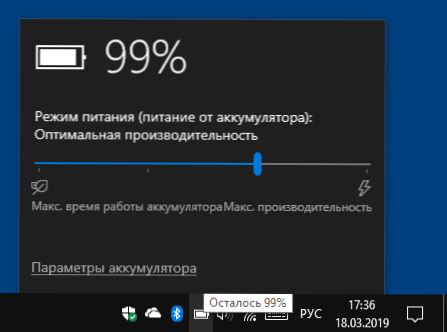
- 3786
- 1097
- Charles Emard
Iepriekšējās Windows versijas parādīja, cik daudz darba bija palicis no akumulatora, Windows 10, uzlādes indikatorā tiek parādīts tikai atlikušais uzlādes procents. Neskatoties uz to, spēja dot iespēju parādīt paredzamo darba laiku no akumulatora.
Šajos norādījumos par to, kā patstāvīgi pārliecināties, ka, nogādājot peles indikatoru akumulatora ikonā Windows 10 paziņojuma laukā, jūs varētu redzēt paredzamo akumulatora darbības laiku no akumulatora. Tas var būt arī noderīgi: ko darīt, ja pazūd akumulatora indikators operētājsistēmā Windows 10, kā iegūt pārskatu par klēpjdatora akumulatoru operētājsistēmā Windows 10.
Piezīme: Pirms vēlāk aprakstīto izmaiņu veikšanas, pārbaudiet, iespējams, jūsu klēpjdators jau parāda atlikušo laiku (dažreiz nepieciešamie iestatījumi veido ražotāja komunālos pakalpojumus) - izslēdziet klēpjdatoru no tīkla, strādājiet vairākas minūtes (dati par akumulatora darbības laiku dara dati Nekavējoties neparādās) un pēc tam apkopojiet rādītāja peles uz akumulatora uzlādes indikatoru un kavējas, līdz ir mājiens ar informāciju par uzlādes uzlādi.
Atlikušā akumulatora laika displeja iekļaušana, izmantojot reģistra redaktoru
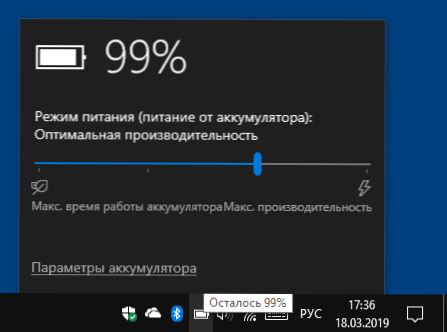
Lai varētu parādīt ne tikai atlikušo akumulatora uzlādes procentuālo daudzumu, bet arī paredzamo klēpjdatora darbības laiku, izpildiet šādas darbības:
- Nospiediet Win+R taustiņus, ievadiet Regedit Un noklikšķiniet uz Enter.
- Reģistra redaktors atvērts, dodieties uz sadaļu
HKEY_LOCAL_MACHINE \ System \ CurrentControlSet \ Control \ Power
- Reģistra redaktora loga labajā pusē pārbaudiet, vai vērtības ir ar nosaukumiem EnergoestimationDisature Un UserBattyDisChargeestimator. Ja tāds ir, noklikšķiniet uz tiem ar pogu Pareizā pele un atlasiet “Dzēst”.
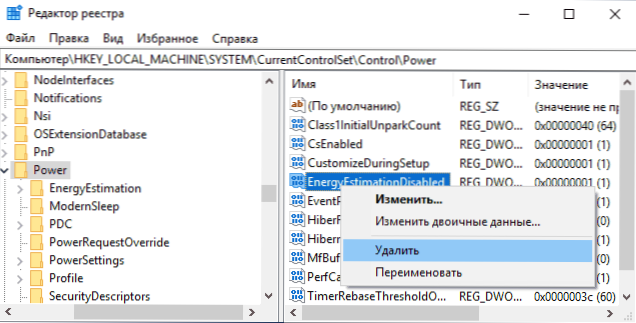
- Pārbaudiet, vai tajā pašā reģistra sadaļā ir parametrs ar nosaukumu EnergoestimationEnabled. Ja nē, izveidojiet to: nospiežot labās peles pogu labajā redaktora labajā pusē - Izveidot - parametru DWORD (32 biti), pat 64 bitu Windows 10.
- Divreiz nospiediet parametru EnergoestimationEnabled un iestatiet viņam 1 vērtību. Starp citu, tas sākotnēji tika rīkots savādāk: vienkārši pārdēvējiet par parametru EnergyeStimationDisabled ENRERERESTIMATIONENOBLETS 3. solī, nevis tā noņemšanai.
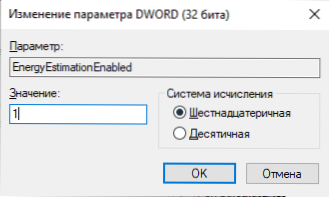
Tas ir viss: jūs varat aizvērt reģistra redaktoru, parasti izmaiņas stājas spēkā, neapspriežot datoru. Bet informācija par atlikušo laiku tiek parādīta tikai ar atvienotu barošanas avotu, bet ne uzreiz, bet tikai pēc kāda laika, pēc statistikas apkopošanas.
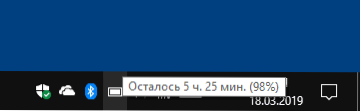
Es arī iesaku jums ņemt vērā, ka informācija nav ļoti precīza un lielā mērā ir atkarīga no tā, ko tieši jūs darāt savā klēpjdatorā.

